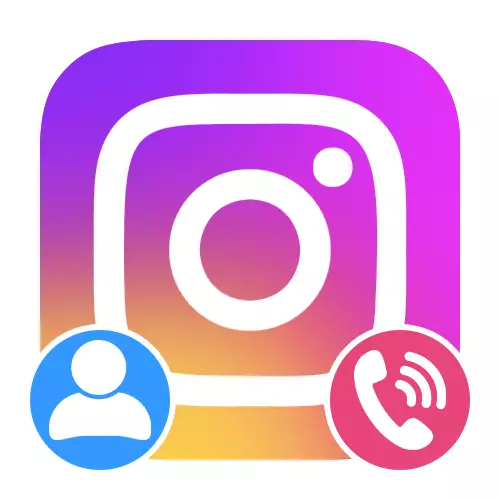
Vaihtoehto 1: Mobiilisovellus
Voidakseen tarjota tilin Instagram mahdollisen suojan, sinun täytyy sitoa matkapuhelinnumero kautta asetuksiin sovelluksen.Vaihtoehto 2: Verkkosivusto
Tietokoneen kautta version Instagram, onko sovellus Windows 10 tai verkkosivuilla, puhelinnumero voidaan sitoa käytännön samalla tavalla kuin ensimmäisessä tavalla. On myös syytä harkita, että toimet ohjeiden esitetty alla on täysin relevantti paitsi PC, mutta myös yksinkertaistettu versio sivustosta.
Mennä virallisilla verkkosivuilla Instagram
- Avaa päätiliksi sivun avulla avatar oikeassa yläkulmassa ja käytä "Muokkaa profiilia" vieressä merkkijonon, jossa on nimi. Vaihtoehtoisesti voit ottaa päävalikkoon ja valitse "Asetukset".
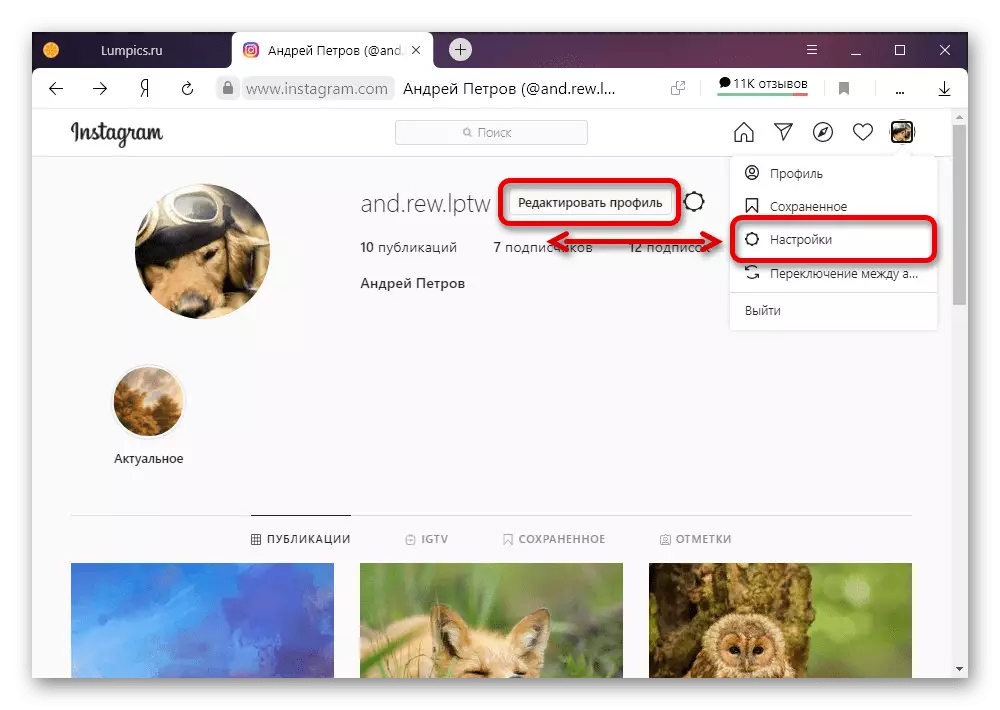
Kautta liikkumispaneelista vasemmalla puolella sivun, siirry Muokkaa profiilia välilehti. Tämä osio on vierittämällä Niza itse.
- Etsi tekstikenttään "puhelinnumero" ja täytä mukaisesti vaatimusten jollakin kätevässä muodossa. Tallentaa, klikkaa Päivitä-painiketta.
- Pikavalikon Internet-selaimen tai "F5" avainta, sivun päivitys poistumatta kyseinen kohta. Tämän seurauksena "Vahvista puhelinnumero" -painiketta tulee ilmestyy tekstikenttään.
- Sen avulla voit lähettää vahvistuksen koodin määrättyyn osoitteeseen. Numerot itse tarvitse kirjoittaa muuttumattomana ainoa tekstikenttään välilehden ja klikkaa "Finish".
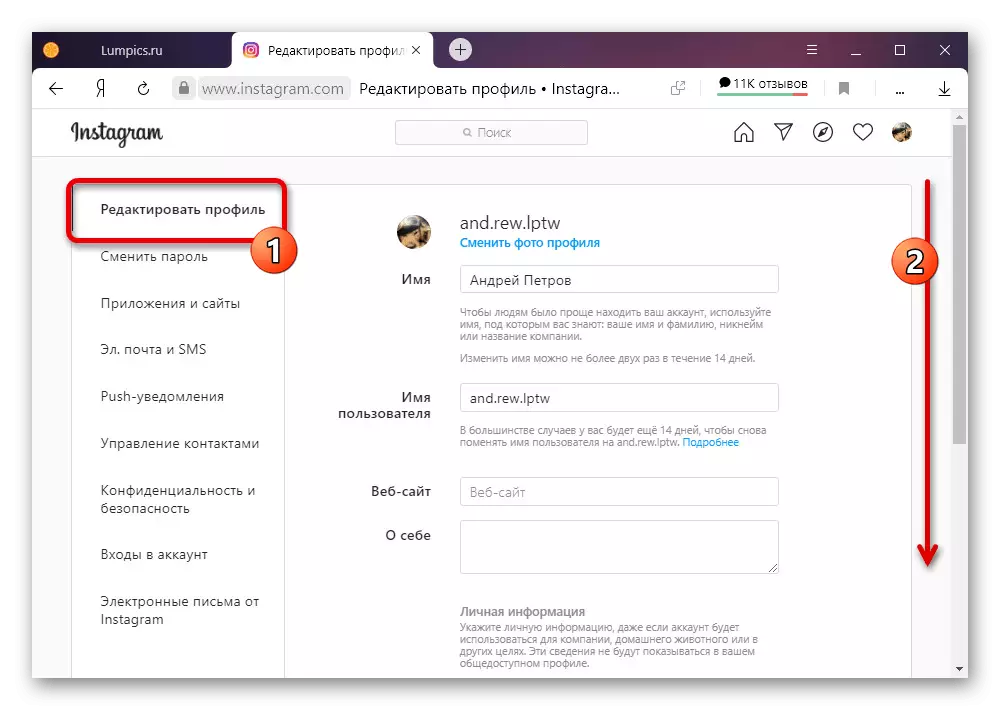
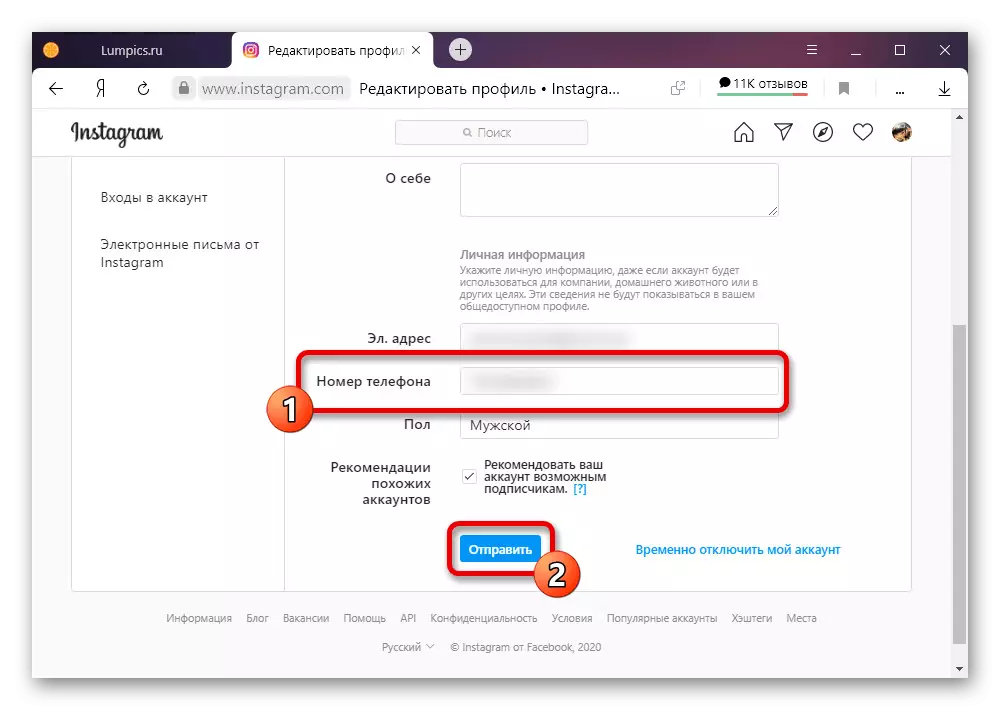

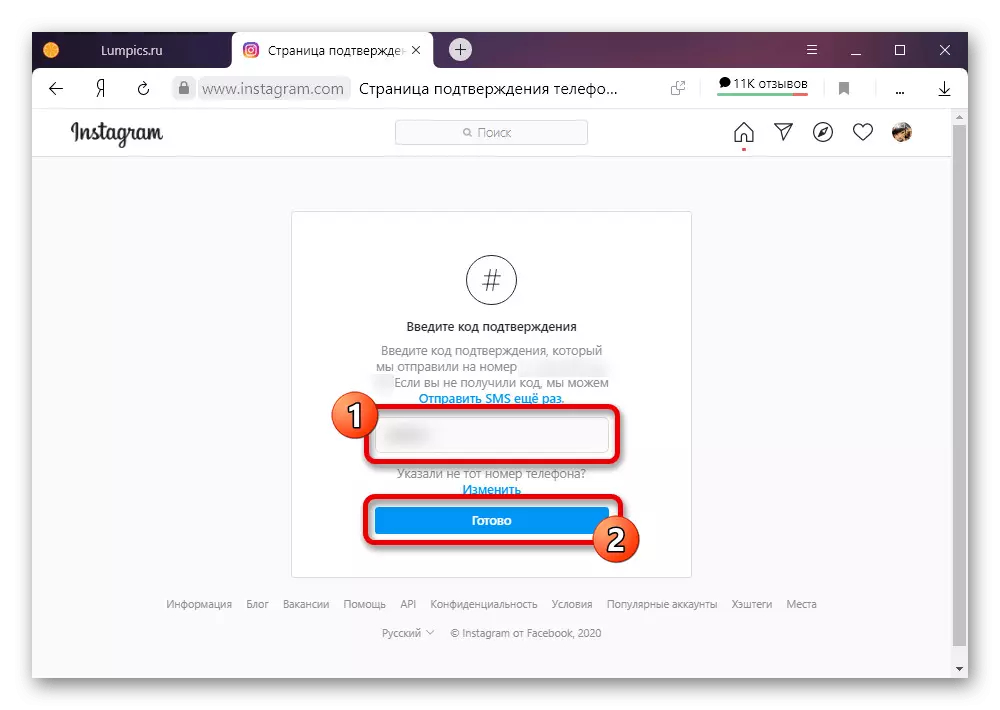
Jos säästö tapahtuu ilman ongelmia, sinut ohjataan takaisin tilin asetuksia.
